| 1 - Acessar a seguinte URL: [https://console4.oystr.com.br/auth2f](https://console4.oystr.com.br/auth2f) |
| 2 - Se não estiver conectado, o painel da Oystr solicitará o login: [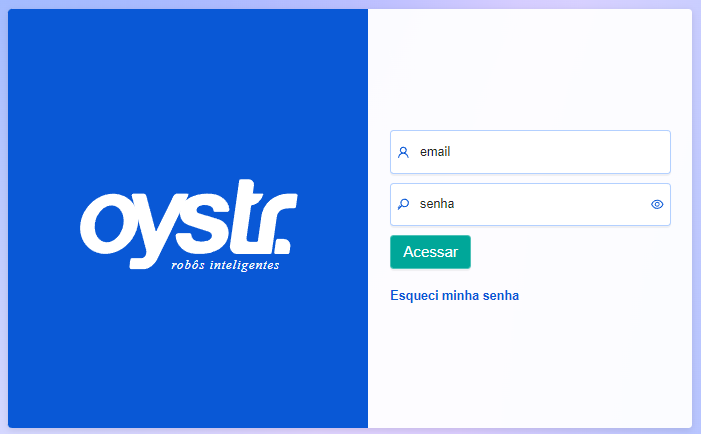](https://wiki.oystr.com.br/uploads/images/gallery/2024-02/X3uimage.png) |
| 3 - Clicar em **Nova chave** [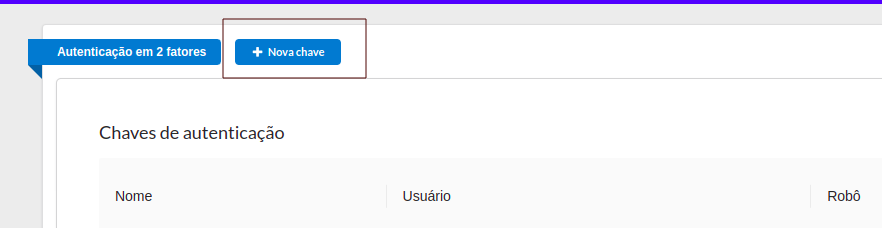](https://wiki.oystr.com.br/uploads/images/gallery/2024-04/egKimage.png) |
| 4 - Pesquisar pelo robô que deseja cadastrar o A2F (Ver documentação de cada sistema) [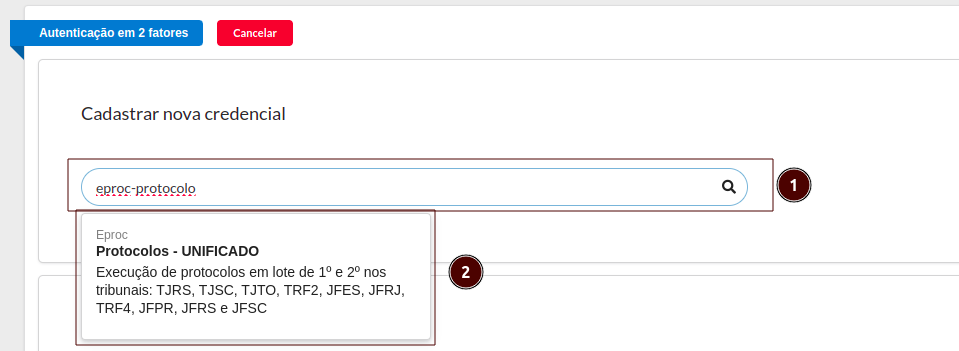](https://wiki.oystr.com.br/uploads/images/gallery/2024-04/Ymtimage.png) |
| **5** - Por favor, complete os seguintes campos: - **Nome:** Insira um nome para facilitar a identificação do registro. - **Usuário:** Deve ser o mesmo utilizado para fazer login no Portal. Se estiver utilizando certificado, o usuário deve ser o CPF. Se estiver utilizando usuário e senha, o usuário utilizado para logar no Portal. - **Chave:** Digite a chave de registro fornecida pelo portal. |
É possível realizar o cadastro através de um **QR Code** ao clicar no botão designado para escaneamento e apontar a câmera para o código. Exportação **QR Code do Google Authenticator** segue em passo a passo abaixo. [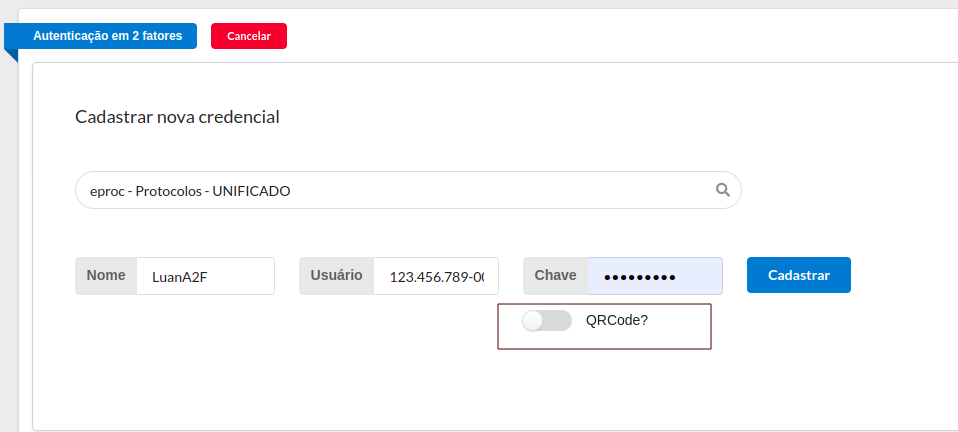](https://wiki.oystr.com.br/uploads/images/gallery/2024-04/Kghimage.png) - Alguns robôs possuem um quarto campo adicional que permite filtrar entre diferentes portais que utilizam o mesmo sistema. Quando esse campo estiver presente, é necessário cadastrar a autenticação de dois fatores para cada portal que se deseja utilizar. [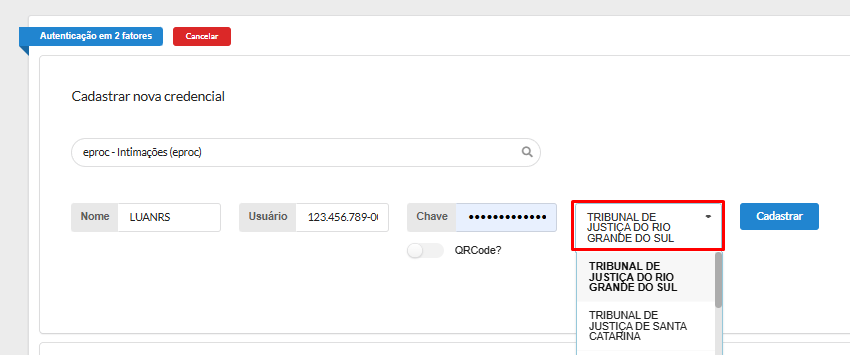](https://wiki.oystr.com.br/uploads/images/gallery/2024-04/GVRimage.png) Por fim clicar em **Cadastrar** [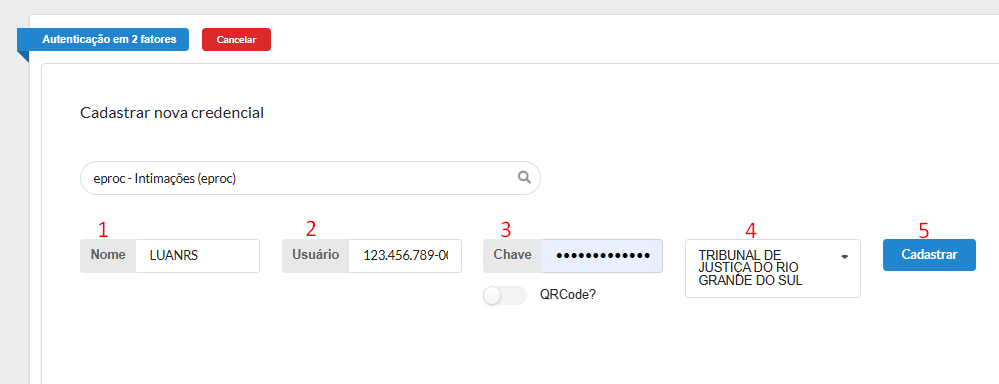](https://wiki.oystr.com.br/uploads/images/gallery/2024-04/03Rimage.png) |
| [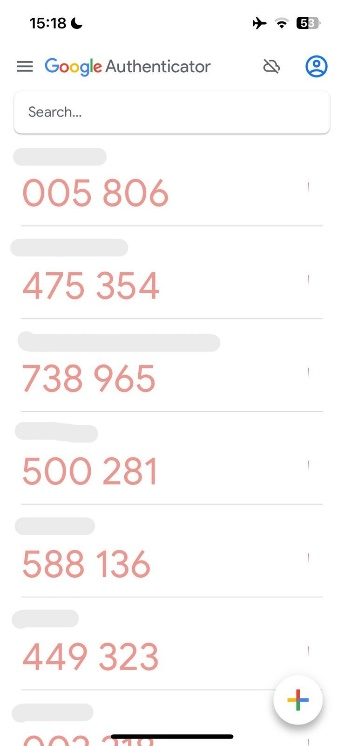](https://wiki.oystr.com.br/uploads/images/gallery/2024-02/lbEimage.png) | [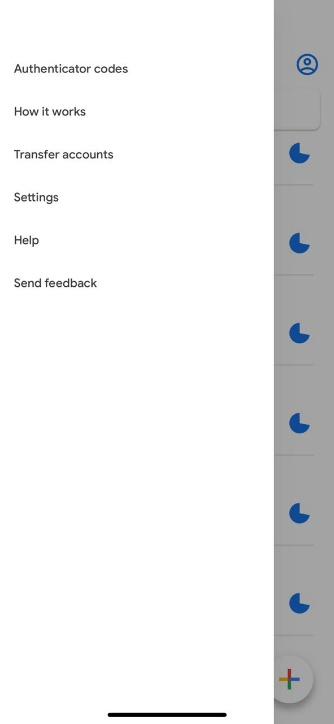](https://wiki.oystr.com.br/uploads/images/gallery/2024-02/boKimage.png) | [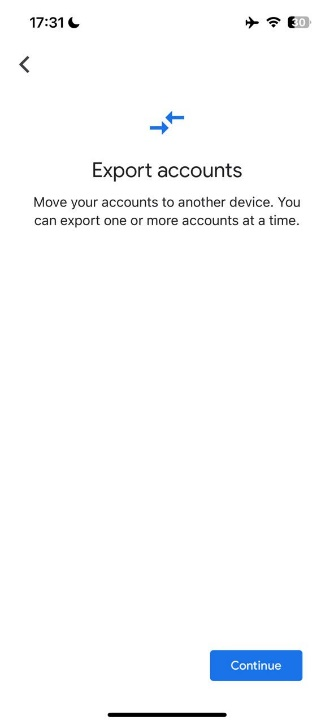](https://wiki.oystr.com.br/uploads/images/gallery/2024-02/34Yimage.png) |
| [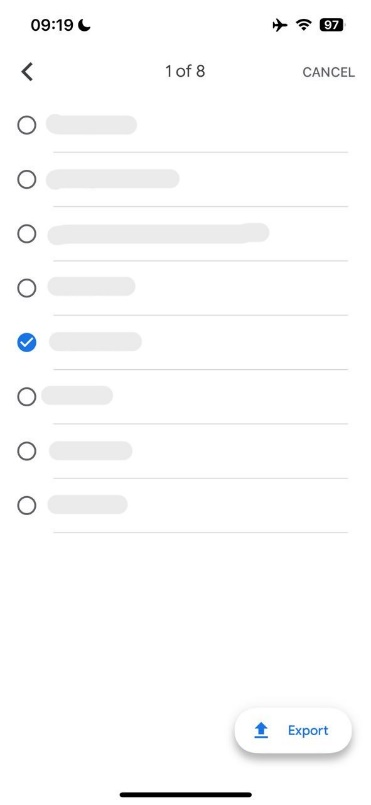](https://wiki.oystr.com.br/uploads/images/gallery/2024-02/fRoimage.png) | [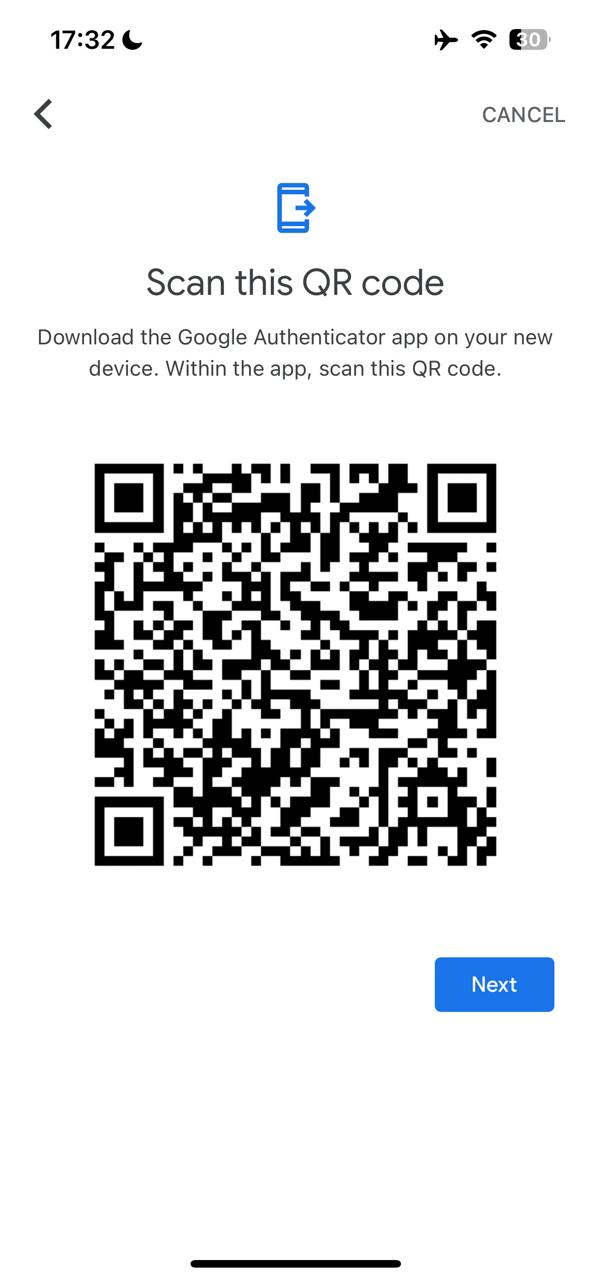](https://wiki.oystr.com.br/uploads/images/gallery/2024-02/2CGimage.png) |
| Tribunal | COURT API | Link | Situação |
| RS - 1º Grau | RS | [https://eproc1g.tjrs.jus.br/eproc/index.php](https://eproc1g.tjrs.jus.br/eproc/index.php) | **OBRIGATÓRIO** |
| RS - 2º Grau | RS | [https://eproc2g.tjrs.jus.br/eproc/index.php](https://eproc2g.tjrs.jus.br/eproc/index.php) | **OBRIGATÓRIO** |
| SC - 1º Grau | SC | [https://eproc1g.tjsc.jus.br/eproc/index.php](https://eproc1g.tjsc.jus.br/eproc/index.php) | OPCIONAL |
| SC - 2º Grau | SC | [https://eproc2g.tjsc.jus.br/eproc/index.php](https://eproc2g.tjsc.jus.br/eproc/index.php) | OPCIONAL |
| TO - 1º Grau | TO | [https://eproc1.tjto.jus.br/eprocV2\_prod\_1grau/](https://eproc1.tjto.jus.br/eprocV2_prod_1grau/) | **OBRIGATÓRIO** |
| TO - 2º Grau | TO | [https://eproc2.tjto.jus.br/eprocV2\_prod\_1grau/](https://eproc2.tjto.jus.br/eprocV2_prod_1grau/) | **OBRIGATÓRIO** |
| SP - 1° Grau | SP | [https://eproc1g.tjsp.jus.br/eproc](https://eproc1g.tjsp.jus.br/eproc) | **OBRIGATÓRIO** |
| SP - 2° Grau | SP | [https://eproc2g.tjsp.jus.br/eproc/](https://eproc2g.tjsp.jus.br/eproc/) | **OBRIGATÓRIO** |
| MG - 1° Grau | MG | [https://eproc1g.tjmg.jus.br/eproc/](https://eproc1g.tjmg.jus.br/eproc/) | **OBRIGATÓRIO** |
| MG - 2° Grau | MG | [https://eproc2g.tjmg.jus.br/eproc/](https://eproc2g.tjmg.jus.br/eproc/) | **OBRIGATÓRIO** |
| RJ - 1° Grau | RJ | [https://eproc1g.tjrj.jus.br/eproc/](https://eproc1g.tjrj.jus.br/eproc/) | **OBRIGATÓRIO** |
| RJ - 2° Grau | RJ | [https://eproc2g.tjrj.jus.br/eproc/](https://eproc2g.tjrj.jus.br/eproc/) | **OBRIGATÓRIO** |
| TRF2 | TRF2 | [https://eproc.trf2.jus.br/eproc/](https://eproc.trf2.jus.br/eproc/) | **OBRIGATÓRIO** |
| JFES | TRF2 | [https://eproc.jfes.jus.br/eproc/](https://eproc.jfes.jus.br/eproc/) | **OBRIGATÓRIO** |
| JFRJ | TRF2 | [https://eproc.jfrj.jus.br/eproc/](https://eproc.jfrj.jus.br/eproc/) | **OBRIGATÓRIO** |
| TRF4 | TRF4 | [https://eproc.trf4.jus.br/eproc2trf4/](https://eproc.trf4.jus.br/eproc2trf4/) | **OBRIGATÓRIO** |
| JFPR | TRF4 | [https://eproc.jfpr.jus.br/eprocV2/](https://eproc.jfpr.jus.br/eprocV2/) | **OBRIGATÓRIO** |
| JFSC | TRF4 | [https://eproc.jfsc.jus.br/eprocV2/](https://eproc.jfsc.jus.br/eprocV2/) | **OBRIGATÓRIO** |
| JFRS | TRF4 | [https://eproc.jfrs.jus.br/eprocV2/](https://eproc.jfrs.jus.br/eprocV2/) | **OBRIGATÓRIO** |
| TNU | TNU | [https://eproctnu.cjf.jus.br/](https://eproctnu.cjf.jus.br/) | OPCIONAL |
| TRF6 - 1º GRAU | TRF6 | [https://eproc2g.trf6.jus.br/eproc/](https://eproc2g.trf6.jus.br/eproc/) | **OBRIGATÓRIO** |
| TRF6 - 2º GRAU | TRF6 | [https://eproc2g.trf6.jus.br/eproc/](https://eproc2g.trf6.jus.br/eproc/) | **OBRIGATÓRIO** |
**Obs**.: para o **TRF4** e respectivas JFs basta realizar o cadastramento de um único autenticador.
### Cadastro ou Recadastro no Eproc| 1 - Na tela inicial do eproc, insira seu usuário e senha. Mas, ao invés de entrar no sistema, clique no link "**Autenticação em dois fatores**". [](https://wiki.oystr.com.br/uploads/images/gallery/2024-08/00eimage.png) |
| 2 - Clique em "Prosseguir". [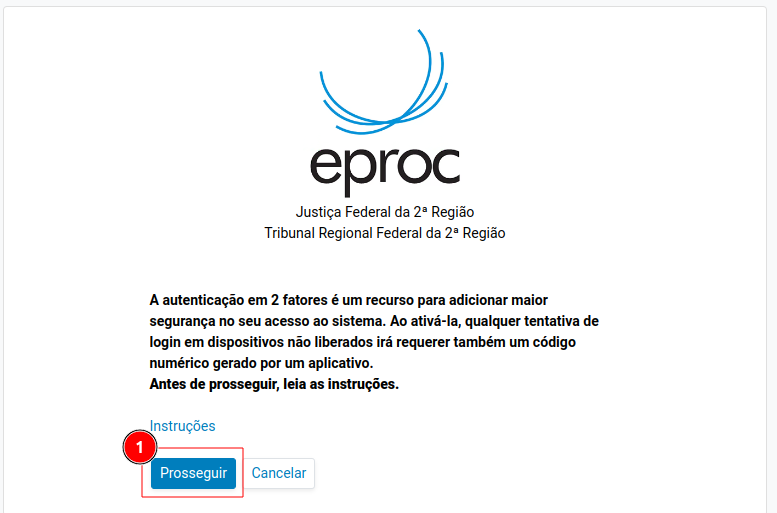](https://wiki.oystr.com.br/uploads/images/gallery/2024-08/HhBimage.png) |
| 3 - Caso você já tenha feito esse procedimento anteriormente, aparecerá a mensagem abaixo. Se você nunca usou, ignore-a. [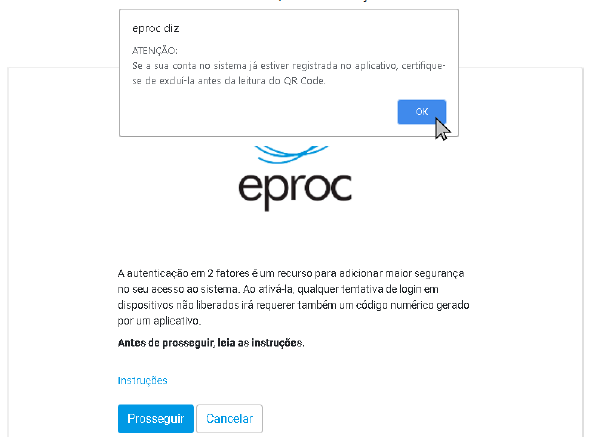](https://wiki.oystr.com.br/uploads/images/gallery/2024-08/7.png) |
| 4 - O eproc exibirá um código QR e um código alfanumérico como estes abaixo. [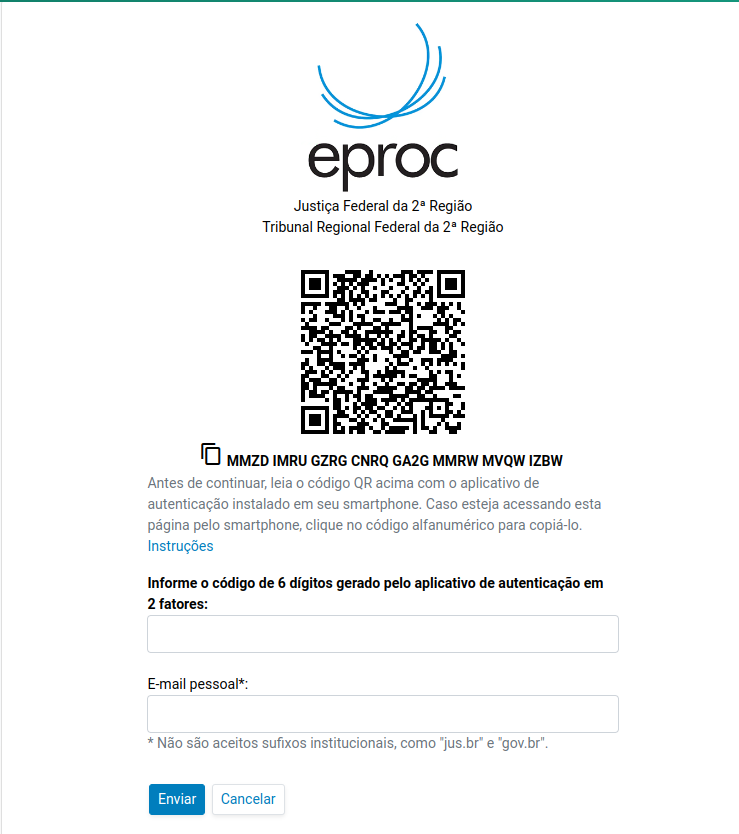](https://wiki.oystr.com.br/uploads/images/gallery/2024-08/n6Uimage.png) |
| 5 - Copie o código gerado (1) - Adicione esse código no console Oystr ([Console Oystr](https://wiki.oystr.com.br/attachments/21)); e - Adicione esse código no aplicativo google authenticator ([Google Authenticator](https://wiki.oystr.com.br/attachments/22)) 6 - Pegue um código de 6 digitos que foi gerado pelo aplicativo ou pelo console Oystr e adicione no campo de 2 fatores (2) 7 - Adicione um email pessoal (3) 8 - Clique em enviar (4) [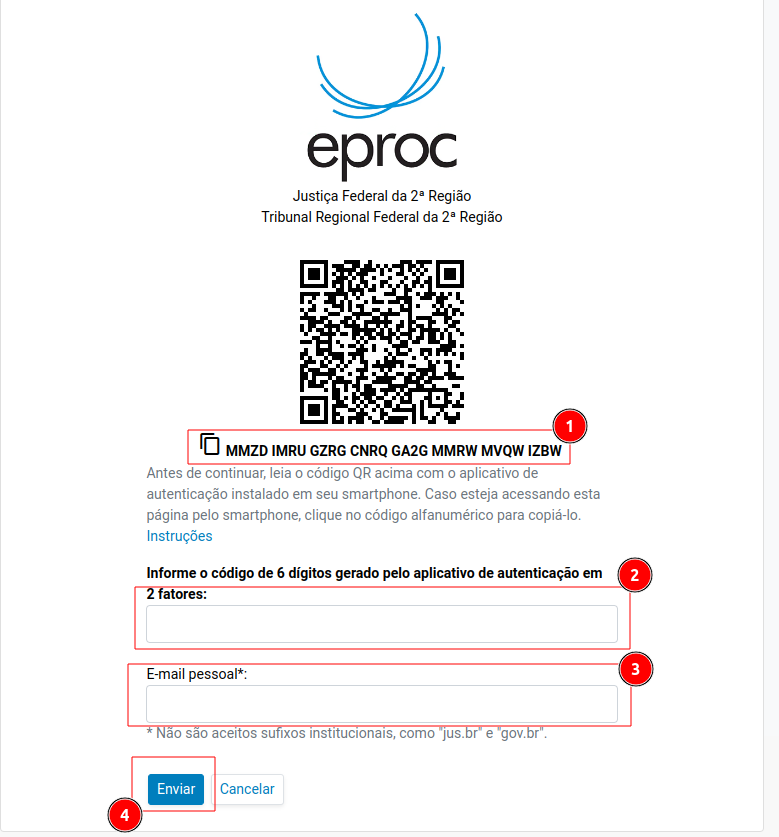](https://wiki.oystr.com.br/uploads/images/gallery/2024-08/QPgimage.png) |
Guarde a chave para quando precisar adicionar em outro sistema ou outra integração
# [SSO Microsoft] Como cadastrar A2F ### Sistemas| Sistema | Link |
| 1\. Acessar o Link : **[https://aka.ms/mfasetup](https://aka.ms/mfasetup)** 2\. Logar com as credenciais que deseja alterar seguindo todos os passos |
| 3\. Clicar em **Add sign-in method** [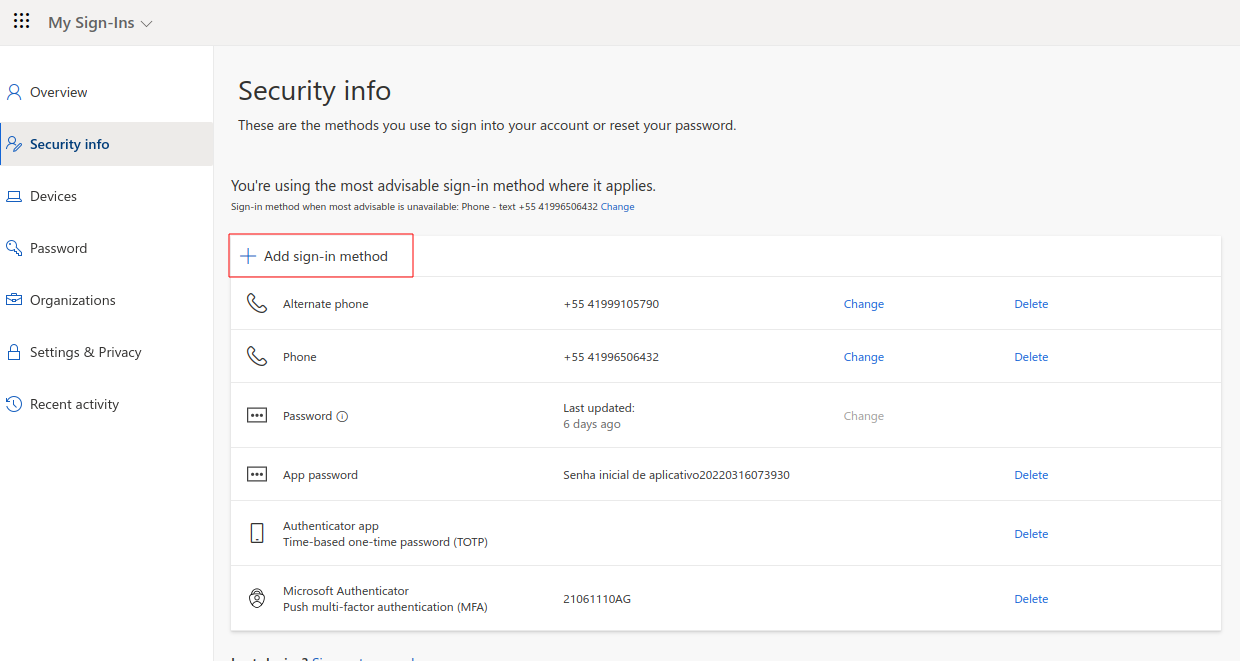](https://wiki.oystr.com.br/uploads/images/gallery/2024-07/phMimage.png) |
| 4\. Escolher **authenticator app** [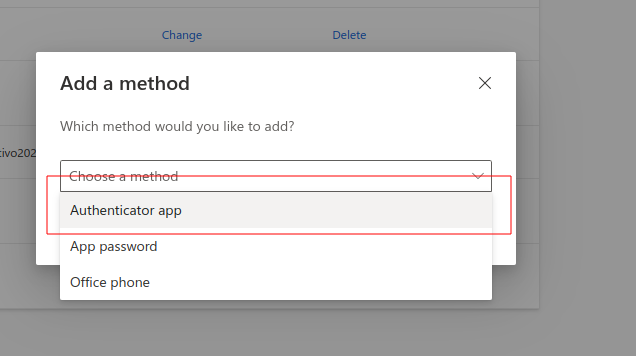](https://wiki.oystr.com.br/uploads/images/gallery/2024-07/ingimage.png) |
| 5\. Clicar em **add** [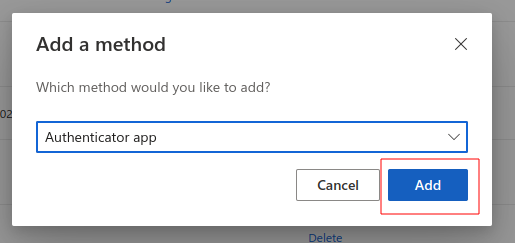](https://wiki.oystr.com.br/uploads/images/gallery/2024-07/bH5image.png) |
| 6\. Clicar em ****I want to use a different authenticator app****
Verifique se o botão "Quero usar outro aplicativo autenticador" aparece na página. Se esse botão **não** estiver visível, **não será possível** usar o Google Authenticator para configurar [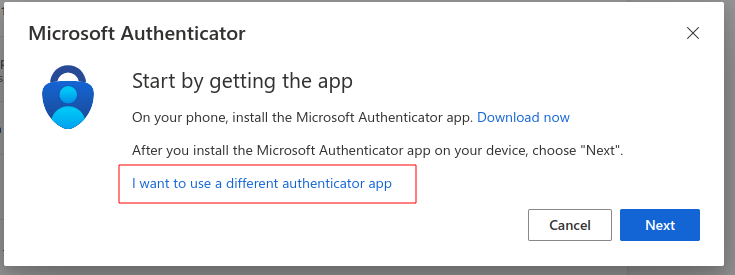](https://wiki.oystr.com.br/uploads/images/gallery/2024-07/wLNimage.png) |
| 7\. Clicar em **Next** [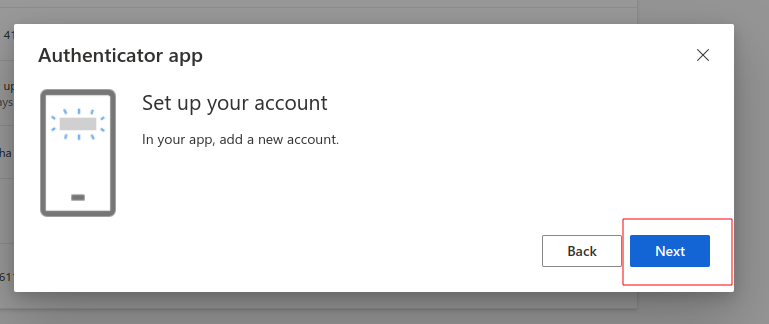](https://wiki.oystr.com.br/uploads/images/gallery/2024-07/XMFimage.png) |
| 8\. Escanear o **QR Code** ou seguir para o passo 9[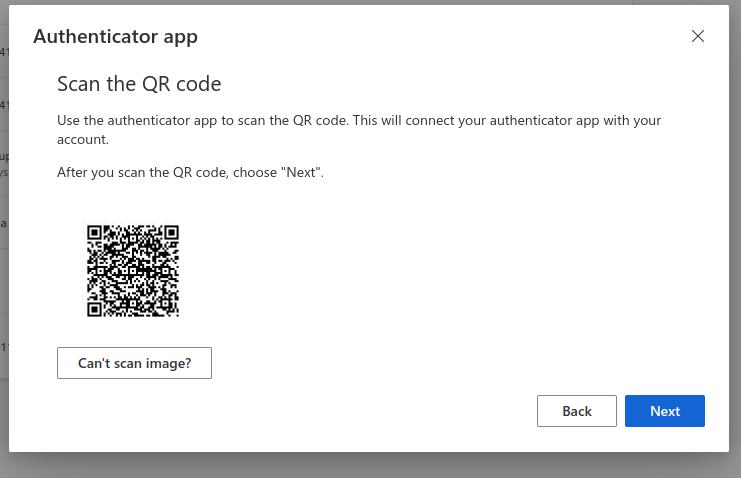](https://wiki.oystr.com.br/uploads/images/gallery/2024-07/igHimage.png) |
| 9\. Copiar a chave **Secret Key** - Adicione esse código no console Oystr ([Console Oystr](https://wiki.oystr.com.br/attachments/24)); e - Adicione esse código no aplicativo google authenticator ([Google Autheticator](https://wiki.oystr.com.br/attachments/23)) [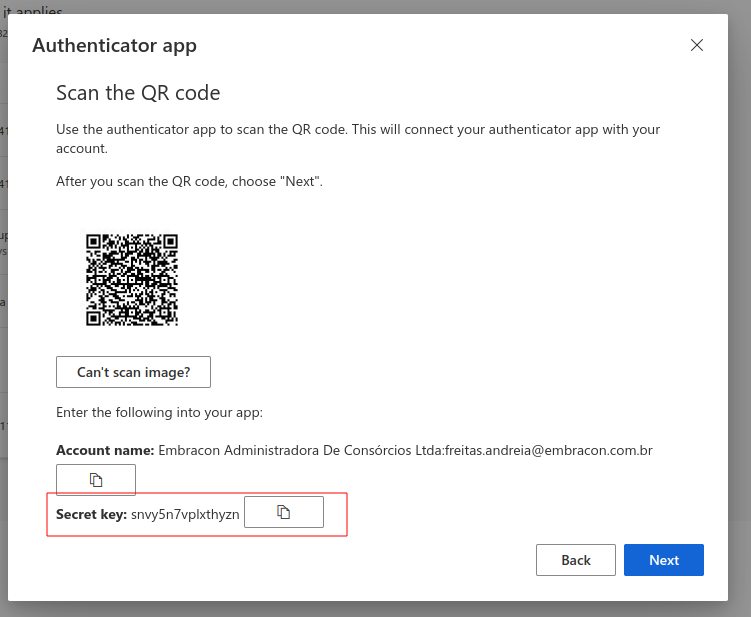](https://wiki.oystr.com.br/uploads/images/gallery/2024-07/cgRimage.png) |
| 10\. Cadastrar a chave no authenticador do Google e no painel da Oystr |
| 11\. Pegar um código gerado pelo painel da Oystr ou pelo aplicativo do Google para validar a autenticação.
PASSO IMPORTANTE [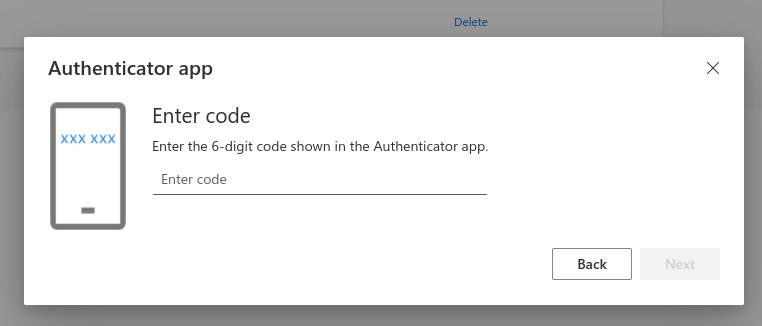](https://wiki.oystr.com.br/uploads/images/gallery/2024-07/Sqgimage.png) |
Guarde a chave para quando precisar adicionar em outro sistema ou outra integração
#### #### # [TUCUJURIS] Como cadastrar A2F ### Como configurar o TucujurisATENÇÃO: Não ative a autenticação em dois fatores por email, pois não oferecemos suporte para esse tipo de autenticação.
| 1 - Logar no portal normalmente |
| 2 - Se a autenticação ainda não estiver ativada, você será redirecionado para a próxima tela. [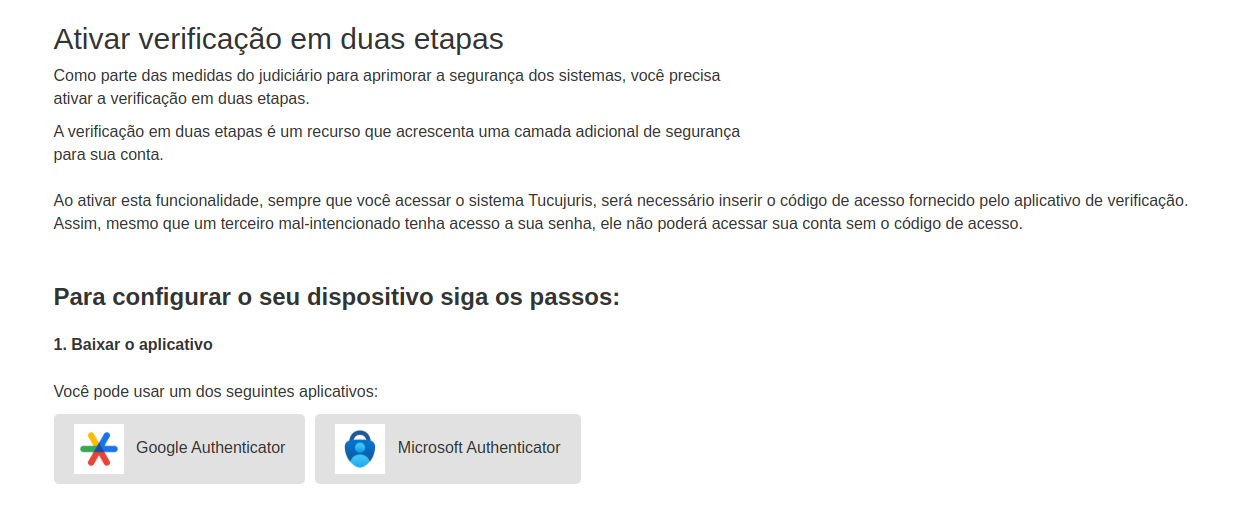](https://wiki.oystr.com.br/uploads/images/gallery/2024-08/QFhimage.png) |
| 3 - Clicar com o botão direito na imagem e clique em em **Copiar endereço da imagem** [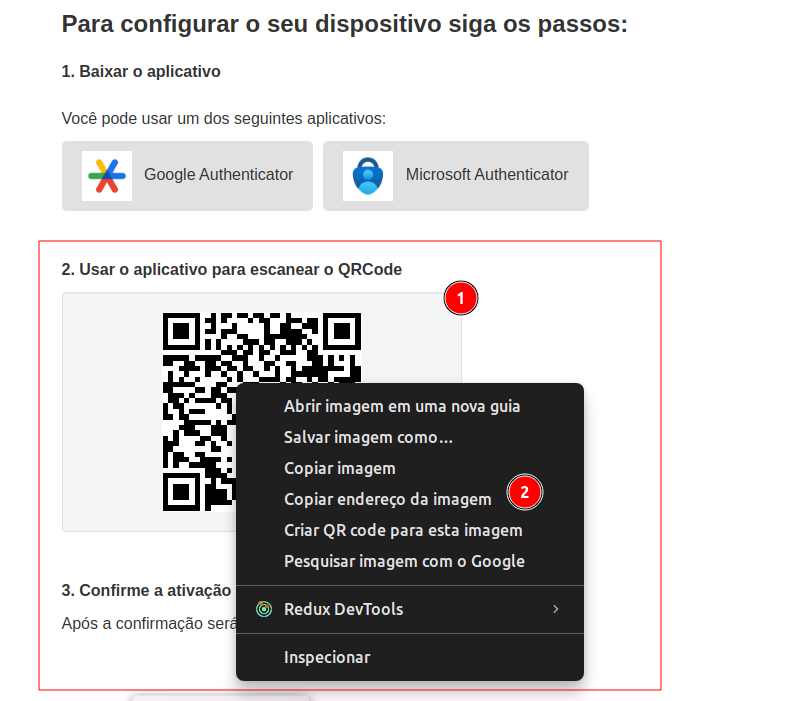](https://wiki.oystr.com.br/uploads/images/gallery/2024-08/Oxtimage.png) |
| 4 - Salve o código em um arquivo de texto e copie a chave secreta.
Exemplo:
https://api.qrserver.com/v1/create-qr-code/?data=otpauth%3A%2F%2Ftotp%2FTucujuris%3Fsecret%3D**BMOUHGDIUHHKBLGO6CHJBTUNZOA22YSR5DTRA53LNJF3MYHVMCZZVIIFTBD3VHNV2BVEJP7LQUEFZRYYITENOCCFMNBAZU5RN3I7RSQ**&size=200x200
**Se aparecer simbolos como "%3D" utilizar o site abaixo para converter a url:** [https://www.urldecoder.org/](https://www.urldecoder.org/) [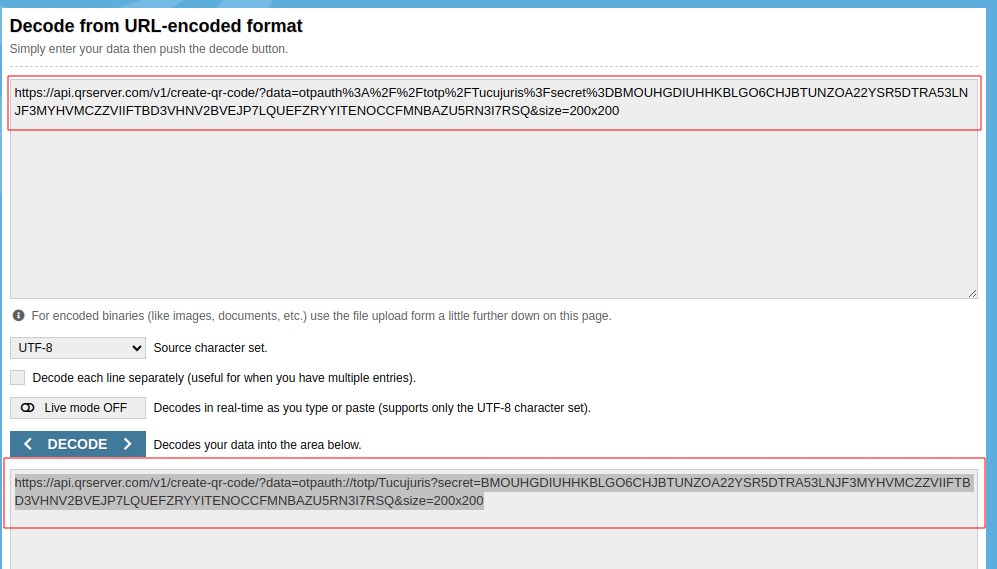](https://wiki.oystr.com.br/uploads/images/gallery/2024-08/ES4image.png) **Após a conversão ficará assim:** https://api.qrserver.com/v1/create-qr-code/?data=otpauth://totp/Tucujuris?secret=**BMOUHGDIUHHKBLGO6CHJBTUNZOA22YSR5DTRA53LNJF3MYHVMCZZVIIFTBD3VHNV2BVEJP7LQUEFZRYYITENOCCFMNBAZU5RN3I7RSQ**&size=200x200 A chave secreta é destacada em vermelho no exemplo acima: **"BMOUHGDIUHHKBLGO6CHJBTUNZOA22YSR5DTRA53LNJF3MYHVMCZZVIIFTBD3VHNV2BVEJP7LQUEFZRYYITENOCCFMNBAZU5RN3I7RSQ**" |
| 5 - Com o código em mãos, adicione o caractere '=' ao final dele e: - Adicione esse código no console Oystr ([Console Oystr](https://wiki.oystr.com.br/attachments/26)); e - Adicione esse código no aplicativo google authenticator ([Google Authenticator](https://wiki.oystr.com.br/attachments/25)) |
| 6 - Clique em **Já usei o aplicativo para escanear o QRCODe e posso continuar** [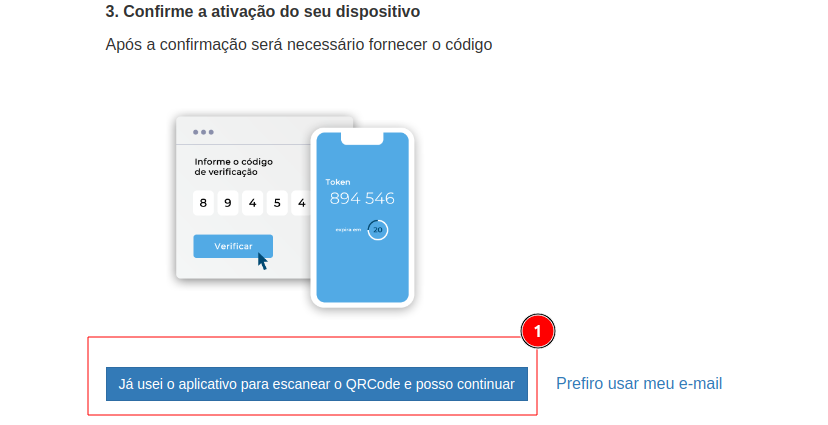](https://wiki.oystr.com.br/uploads/images/gallery/2024-08/u86image.png) |
| 7 - Insira o código gerado pelo console ou pelo Google Authenticator e clique em '**Verificar**' [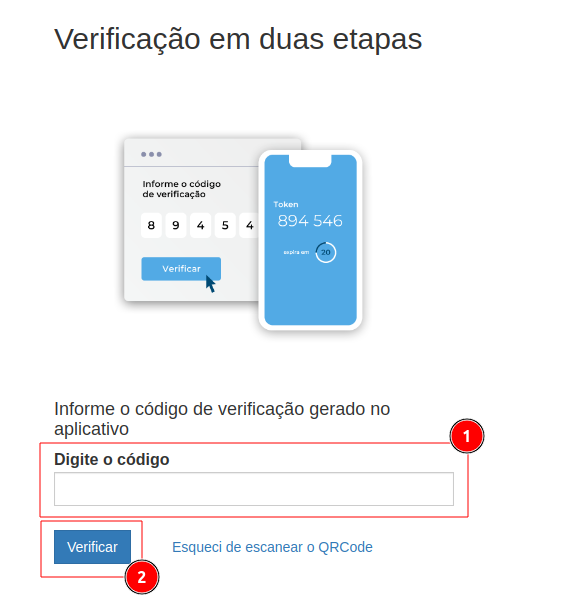](https://wiki.oystr.com.br/uploads/images/gallery/2024-08/LXLimage.png) |
Guarde a chave para quando precisar adicionar em outro sistema ou outra integração
### Resetar Chave| 1 - Logar no portal normalmente |
| 2 - Você será redirecionado para a seguinte tela [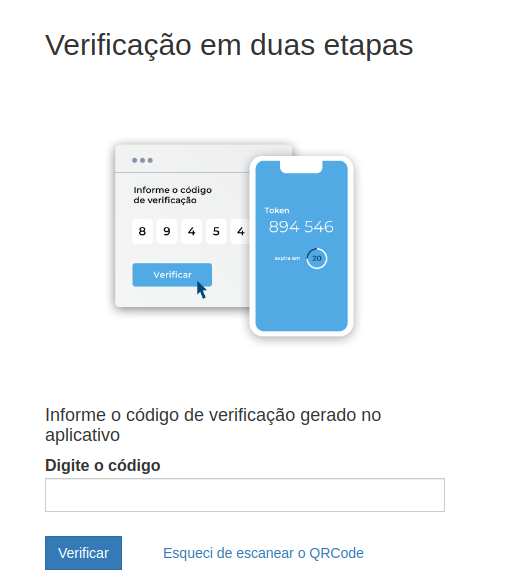](https://wiki.oystr.com.br/uploads/images/gallery/2024-08/0u7image.png) |
| 3 - Clicar em **Esqueci de escanear o QRCode** [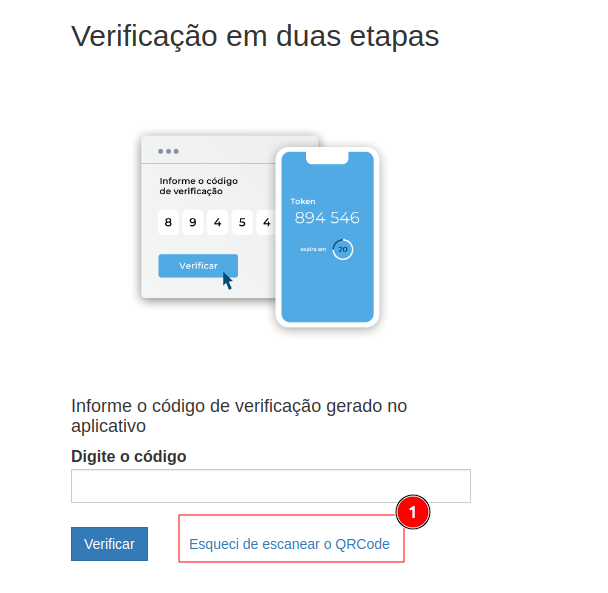](https://wiki.oystr.com.br/uploads/images/gallery/2024-08/p0Oimage.png) |
| 4 - Seguir os passos 3 a 7 de **Como configurar o Tucujuris** |
| 1- Entre no Portal do Projudi; 2\. Logue com CPF e senha; |
Se ainda não possui autenticação de 2 fatores seguir a partir do passo 8 3 - Clique em ***Não tem o código autenticador?*** [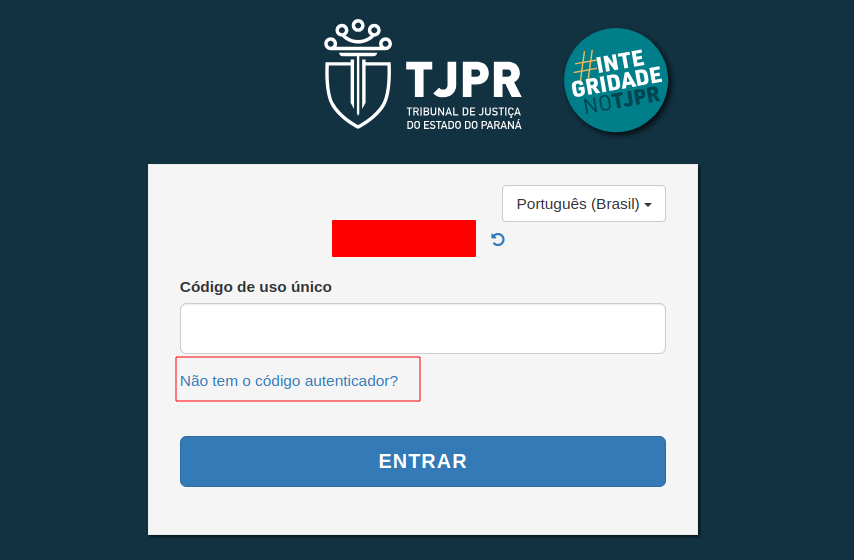](https://wiki.oystr.com.br/uploads/images/gallery/2024-08/tBEimage.png) |
| 4\. Preencher os dados: - CPF/CNPJ (1) - Senha (2) - Email Cadastrado (3) 5 - Clicar em Confirmar [](https://wiki.oystr.com.br/uploads/images/gallery/2024-08/yEFimage.png) |
| 6 - Clicar em Confirmar 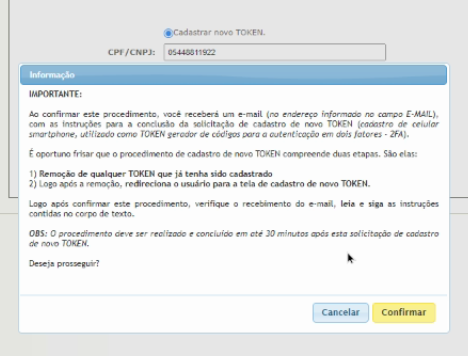 |
| 7 - Será enviado um link via e-mail que vai te redirecionar ao Portal do Projudi; [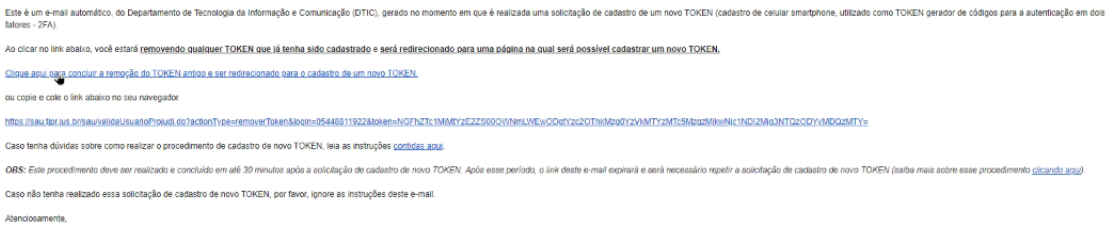](https://wiki.oystr.com.br/uploads/images/gallery/2024-02/1Guimage.png) |
| 8 - Logue com CPF e senha; |
| 9 - Aparecerá a tela abaixo e clique em **Não consegue escanear** 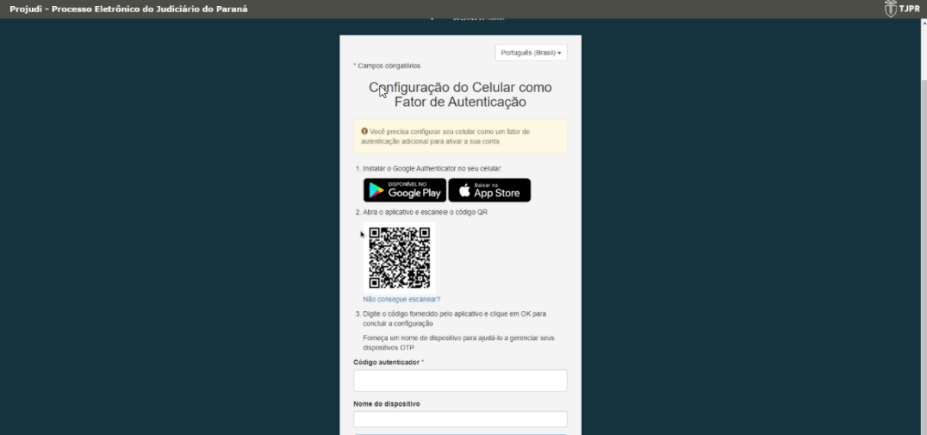 |
| 10 - Copiar o código e: - Adicione esse código no console Oystr ([Console Oystr](https://wiki.oystr.com.br/attachments/27)); e - Adicione esse código no aplicativo google authenticator ([Google Authenticator](https://wiki.oystr.com.br/attachments/28)) **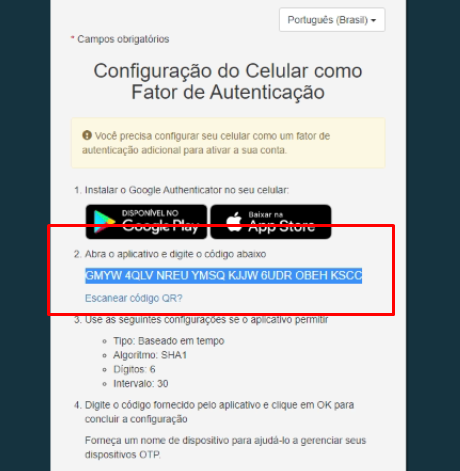** |
| 11 - Pegue um código de 6 digitos que foi gerado pelo aplicativo ou pelo console Oystr e adicione no campo 'Código autenticador' 12 - Digite o nome do dispositivo 13 - Clique em OK 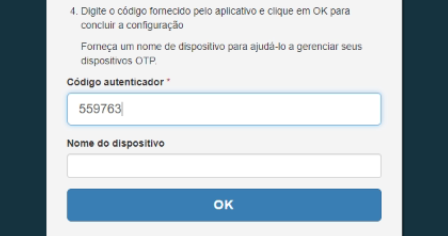 |
Guarde a chave para quando precisar adicionar em outro sistema ou outra integração
# [PJE] COMO CADASTRAR A2F Acesse o **painel Oystr**, clique no canto superior direito do seu painel e depois na opção **Autenticação**. [](https://wiki.oystr.com.br/uploads/images/gallery/2025-11/FA8image.png) Clique em **Nova chave.** [](https://wiki.oystr.com.br/uploads/images/gallery/2025-11/Uzpimage.png) No campo de busca, indique o **nome do robô** que deseja cadastrar a autenticação e clique na opção desejada, por exemplo: pje-tj-intimation, pje-tj-protocolo, pje-movimentacoes, pje-info, etc. Basta o cadastro do autenticador em um robô, para funcionamento dos demais. [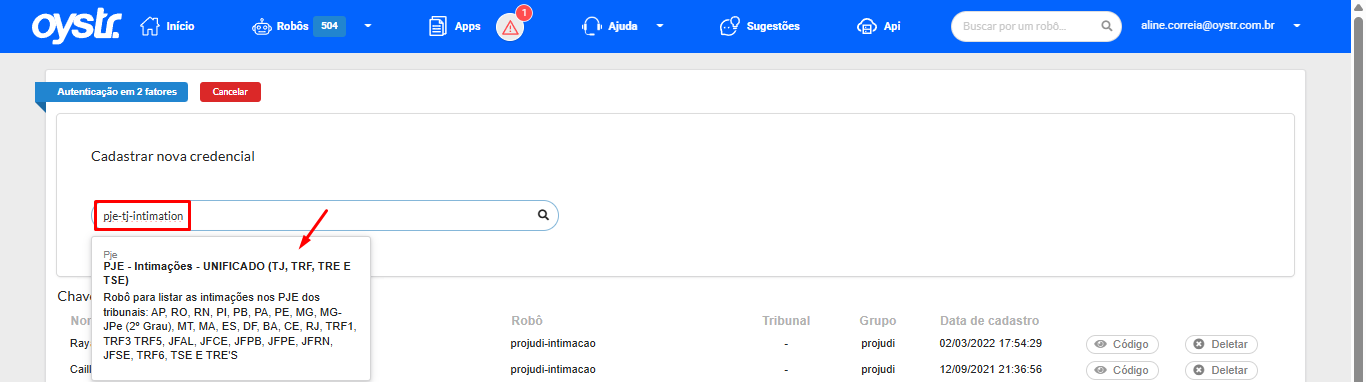](https://wiki.oystr.com.br/uploads/images/gallery/2025-11/mTiimage.png) No cadastro, indique o **nome do advogado**, em usuário o **CPF do advogado sem pontos ou traços**, em **chave** insira o **token alfa numérico** ou clique em **QR Code** para leitura do **QR Code disponibilizado pelo Google Authenticator**. Caso tenha dúvidas de como obter o QR Code no Google Authenticator, acesse neste **[link](https://wiki.oystr.com.br/books/tutoriais/page/google-authenticator-3hB)**. Basta escolher um **Tribunal** que já tenha o autenticador ativo, **após o cadastro, todos os demais estados funcionarão automaticamente.** [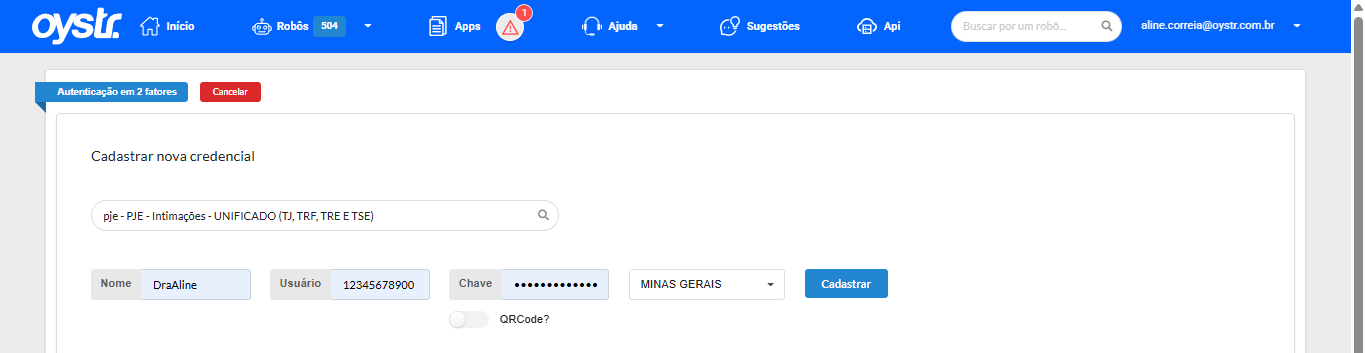](https://wiki.oystr.com.br/uploads/images/gallery/2025-11/0ECimage.png)